
2025-10-09 10:40:01 编辑:匿名
在使用希沃白板的过程中,随着时间的推移,缓存文件可能会逐渐积累,占用一定的存储空间,影响软件的运行速度。因此,适时清除缓存文件是很有必要的。以下为您详细介绍清除希沃白板缓存文件的方法。

一、windows 系统
1. 找到缓存文件夹:一般情况下,希沃白板在 windows 系统中的缓存文件存储路径为 c:⁄users⁄您的用户名⁄appdata⁄local⁄easinote⁄cache。您可以通过在资源管理器的地址栏中输入该路径,快速定位到缓存文件夹。
2. 进行清除操作:进入缓存文件夹后,您会看到许多以数字或字母命名的文件和文件夹。这些都是希沃白板的缓存文件。您可以选择全选并删除这些文件,但需注意,删除后可能会导致一些已缓存的内容无法快速加载,比如之前加载过的课件等。不过,这通常不会影响软件的正常使用,再次使用相关功能时,软件会重新缓存。

二、mac 系统
1. 确定缓存位置:希沃白板在 mac 系统中的缓存文件路径为 /users/您的用户名/library/caches/easinote。同样,通过访达的前往文件夹功能,输入该路径即可找到缓存文件夹。
2. 清理缓存:进入文件夹后,将里面的所有文件和文件夹删除。与 windows 系统类似,mac 系统下删除希沃白板缓存文件后,再次使用软件时,相关缓存会自动重新生成。
三、移动端(以常见安卓手机为例)
1. 找到应用管理:在手机的设置中找到“应用管理”或“应用程序”选项。
2. 选择希沃白板:在应用列表中找到希沃白板应用。
3. 清除缓存:进入应用信息页面后,点击“清除缓存”按钮。这样就能清除希沃白板在手机端产生的缓存文件,释放一定的存储空间,提升软件运行效率。
通过以上方法,您可以轻松清除希沃白板的缓存文件,让软件保持良好的运行状态,为您的教学和使用带来更流畅的体验。
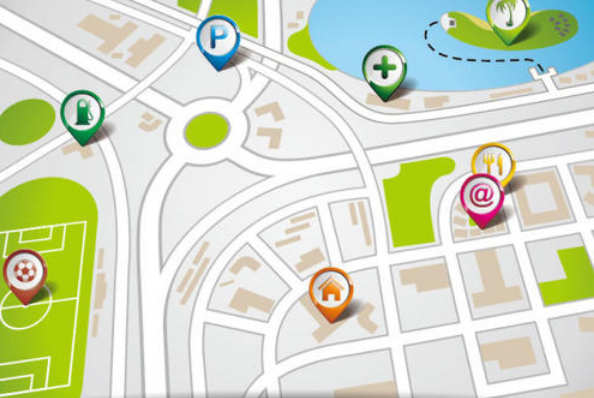
出门前往不熟悉的地点,以前是采取问路的方式,现在下载掌上地图APP就可以进行导航。这里为大家推荐一些实用的地图软件,通过精准定位为大家带来便捷的出行体验。驾车时还可以查看前方路况,避开拥堵路段。